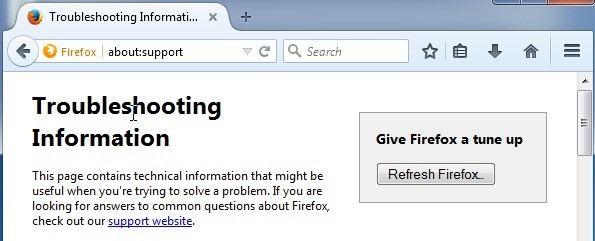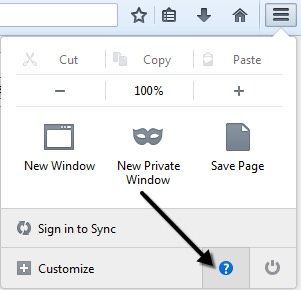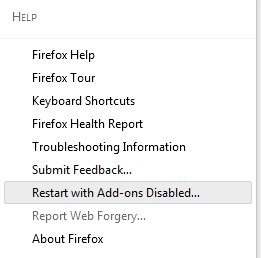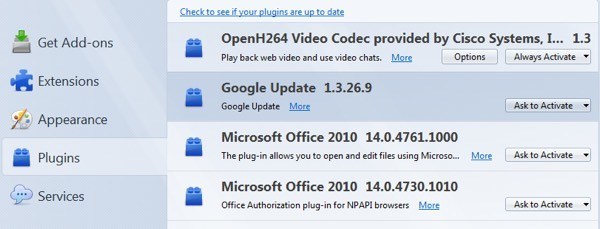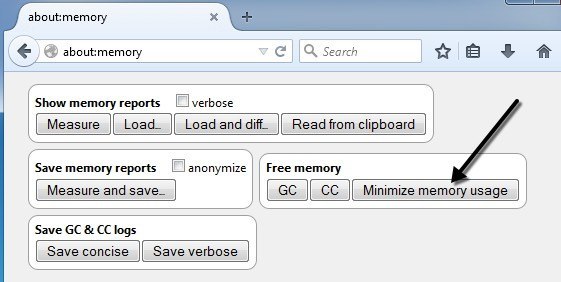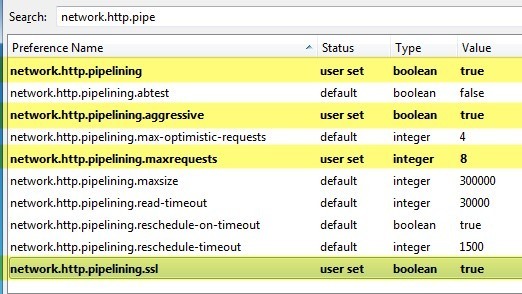Firefox'u uzun bir süredir kullanıyorsanız, zaman geçtikçe yavaşladığını fark etmiş olabilirsiniz. Belki başlamak için birkaç saniye sürer veya web sayfalarının yüklenmesi biraz daha uzun sürer. Sekmeler arasında geçiş yapmanın veya menü seçeneğinin anında açılmasının bir saniye veya daha uzun sürdüğünü fark etmeye başlayabilirsiniz.
Firefox yüklemeniz, bakımdan daha fazla yavaşlar veya donarsa Bazı şeyleri hızlandırmak için birçok farklı yol var. Bu makalede, Firefox'u hızlı ve verimli tutmak için yıllardır öğrendiğim tüm ipuçlarını ve püf noktalarını inceleyeceğim. İşletim sisteminize ve sistem yapılandırmanıza bağlı olarak, bazı ayarlamalar size diğerlerinden daha fazla destek sağlayabilir.
Bazı ince ayarların about: configiçindeki tarayıcı ayarlarını değiştirmeyi gerektirdiğini unutmayın. Ne hakkında konuştuğumu bilmiyorsanız, Firefox'ta hakkında yedekleme ve değiştirme: yapılandırma yapılandırması 'daki önceki yazımı okuyun.
HTTP Önbelleğini Etkinleştir
1
Firefox’ta etkinleştirilebilecek yeni bir HTTP önbellek seçeneği vardır, bu da UI hatalarını ve diğer çeşitli tarayıcı çökmelerini azaltmaya yardımcı olur. Hakkında açın: config ve aşağıdaki girişi arayın:
browser.cache.use_new_backend
Üzerine çift tıklayın ve değeri 0- 1
Firefox'u Yenile
Firefox’un Firefox kurulumunuza temel olarak otomatik bir ayarlama yapan gerçekten harika bir özellik. Ancak, sadece ne yaptığını anladıktan sonra bunu yapmak istersiniz. Öncelikle tarama geçmişinizi, yer işaretlerinizi, şifrelerinizi, çerezlerinizi, web sitenizin otomatik doldurma bilgilerini ve kişisel sözlüğünüzü koruyacaktır.
Uzantıları ve temaları, web sitesi izinlerini, eklenmiş arama motorlarını, indirme geçmişini ve güvenlik ayarlarını silecektir. , eklenti ayarları, araç çubuğu özelleştirmeleri, kullanıcı stilleri ve sosyal özellik. Buna ulaşmak için adres çubuğuna about: supportyazmanız gerekir.
Başlamak için sağ üstteki Firefox Yeniledüğmesini tıklayın. Bu özelliği birkaç kez kullandım ve harika çalışıyor. Birkaç eklentiyi yeniden yüklemek biraz zaman alıyor, ancak ilk etapta hiç kullanmadığım eklentilerden kurtulmamı sağladığını gördüm.
Güvenli Modu Etkinleştir
Firefox, bir uzantının sorunlara neden olup olmadığını belirlemek için uzantıları ve temaları devre dışı bırakan Güvenli mod adlı güzel bir özelliğe sahiptir. Firefox'un tüm uzantıları olduğu için, kesinlikle çok fazla keder yaratabilecek kötü yazılmış bir kodla karşılaşırsınız.
Güvenli modda gezinmenin normal tarama ile karşılaştırıldığında süper hızlı olduğunu görürseniz Yavaşlamaya neden olan bir uzantı olduğunu neredeyse garanti edebilirsiniz. Menü simgesine tıklayıp yardım simgesine tıklayarak Firefox'u güvenli modda yeniden başlatabilirsiniz.
Şimdi ile tekrar başla Güvenli moda geçmek için Eklentiler Devre Dışı Bırakıldı
.Güvenli mod ayrıca donanım hızlandırmayı da kapatacak ve araç çubuğunu ve düğme özelleştirmelerini sıfırlayacaktır. Normalde Firefox'u yeniden başlattığınızda her şey normale dönecektir, bu yüzden yapmış olabileceğiniz herhangi bir özelleştirmeyi kaybettiğinizi düşünmeyin.
Ayrıca, yeniden başlattığınızda Başlatmanızı isteyecektir. Güvenli Moddaveya Firefox Yenile, yukarıda bahsettiğim diğer ipucu.
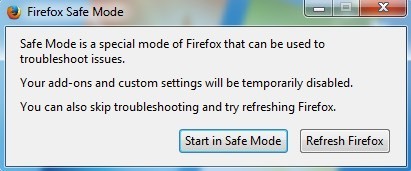
Tüm eklentileri devre dışı bırakmak ve ardından Firefox'un yavaşlamasına, donduğuna veya kilitlenmesine neden olduğunu görmek için bunları tek tek etkinleştirmeniz en iyisidir. Firefox menüsünü ve Eklentiler'i tıklayarak tüm eklentileri ve eklentileri görebilirsiniz.
Devre dışı bıraktığınız veya sildiğiniz eklentiler ve eklentiler ne kadar hızlı olursa, Firefox daha hızlı çalışır. Bazı eklentiler Etkinleştirmeyi Seçinolarak ayarlanacak, bu da tamam. Her Zaman Etkinleştir'e ayarlanmış olanları kontrol etmek ve Etkinleştirmeyi İstemek için hangisinin değiştirilebileceğini görmek istiyorsunuz.
Bellek Kullanımını Küçült
Firefox Bu yerleşik performans hilelerinden birkaçıdır ve bir diğeri hafıza kullanımını en aza indirmektir. Devam edin ve adres çubuğuna about: memoryyazın ve Firefox hakkında ayrıntılı bellek kullanım bilgileri alabilirsiniz.
Bellek kullanımını en aza indiraltında Boş Bellekaltında bir düğme göreceksiniz. Bunun üzerine tıklayın ve hemen belleği boşaltmaya çalışacak ve bu yüzden Firefox daha hızlı çalışacaktır. Firefox'ta bir sürü sekme açmışsanız ve son zamanlarda bunlardan birçoğunu kapatmışsanız, bu iyi bir seçenektir. Önceden bu sekmeler tarafından tutulan ve hala Firefox tarafından kullanılan herhangi bir bellek boşaltılacaktır.
Önbelleği Temizle
Firefox'u daha hızlı hale getirmenin bir diğer kolay yolu önbelleği düzenli olarak temizlemektir. Varsayılan olarak, Firefox ziyaret ettiğiniz çoğu web sitesinin içeriğini önbelleğe alır, böylece tekrar ziyaret ettiğinizde daha hızlı yüklenir. Kısa vadede, bu iyi çalışıyor ve göz atmayı hızlandırıyor, ancak, önbellek çok büyük olduğunda, yavaşlatmaya başlayabilir.
Firefox menüsünü tıklarsanız, seçeneğini tıklayın. Seçenekler'i ve ardından Gelişmiş' i tıklayın, önbelleği temizlemenizi sağlayan bir Ağsekmesi göreceksiniz.
7
Önbelleği çok sık temizlemeyi önermiyorum, çünkü bu, göz atmayı yavaşlatacaktır. Yapılacak en iyi şey, her birkaç ayda bir kontrol etmek veya Otomatik önbellek yönetim kutusunu geçersiz kılseçeneğinin kontrol edilmesi ve sahip olduğunuz sabit sürücünün türüne bağlı olarak değeri belirlemektir. Bu önbellek diske erişildiğinden, yavaş bir sabit sürücünüz varsa oldukça yavaş olabilir.
Ancak, çok hızlı bir SSD sürücünüz varsa, önbelleği kullanmak daha yararlı olabilir. Bu nedenle, sabit diskiniz yavaşsa ve çok hızlı bir sabit diskiniz varsa onu yalnız bırakırsanız, küçük tutun (<250 MB).
Firefox Pipelining
Eğer Firefox kullanmışsanız uzun bir süre boyunca, muhtemelen birçok blogda bu hack'e rastladınız. Pipelining, Firefox'un bir sunucuya birden çok bağlantı açmasını, teorik olarak sayfaları daha hızlı yüklemesini sağlayan bir özelliktir. Bu ayarla karışık sonuçlar elde ettim, bu nedenle etkin kalmaya değip değmeyeceğini görmek için önce bunu test etmeniz en iyisidir.
Maksimum bağlantı sayısı için hangi değerin ayarlanması gerektiğine ilişkin farklı görüşler vardır, ancak çoğu diehard Firefox hayranının fikir birliği 8'dir. Boru hattını etkinleştirmek için, yaklaşık: config sayfasına gidin ve ağına yazın. Filtre kutusunda http.pipeve birkaç ayar göreceksiniz.
Değiştirmeniz gereken değerler Yukarıdaki görüntü. Net değilse, bunları aşağıda listeledim.
network.http.pipelining - true
network.http.pipelining .aggressive - true
network.http.pipelining.maxrequests - 8
network.http.pipelining.ssl - true
Diğer Ayarlar
Firefox tarayıcınızı hızlandırabilecek birkaç daha belirsiz ayar vardır, ancak sonuçlar garanti edilmez. Bunları test etmek ve fark edilebilir bir fark olup olmadığını görmek en iyisidir.
network.dns.disableIPv6 - true
tarayıcı.